Jihosoft Android Phone Recovery
Jihosoft Android Phone Recovery er en populær Android data opsving værktøj der virker på næsten alle de populære Android-enheder. Da værktøjet kan hjælpe os med at gendanne vores tabte eller utilgængelige data i forskellige scenarier, er det meget brugt over hele verden. Hvis du også ønsker at udføre en datagendannelse på din Android-telefon og gerne vil vide mere om Jihosoft Android Phone Recovery, så er du kommet til det rigtige sted. Jeg har selv brugt værktøjet og har listet dets fordele og ulemper lige her. Læs videre og få at vide om den dybdegående Jihosoft Android Phone Recovery-gennemgang.
- Del 1: Introduktion af Jihosoft Android Phone Recovery
- Del 2: Hvordan bruger man Jihosoft til at gendanne data fra en Android-telefon?
- Del 3: Jihosoft Android-telefongendannelsesanmeldelser
- Del 4: Ofte stillede spørgsmål om gendannelse af Jihosoft Android-telefoner
- Del 5: Hvorfor DrFoneTool er den mest anstændige konkurrent til Jihosoft Android Phone Recovery?
Del 1: Introduktion af Jihosoft Android Phone Recovery
Jihosoft Android Phone Recovery er et dedikeret værktøj udviklet af Jihosoft til gendanne data på Android-enheder. Ved at bruge dets datagendannelsesprogram på din Windows eller Mac, kan du hente det tabte og slettede indhold på din Android-enhed. Værktøjet er ret nemt at bruge, så du vil ikke stå over for nogen problemer med at gendanne data fra din telefon. For at starte vores Jihosoft Android Phone Recovery anmeldelse, lad os se dens vigtigste funktioner.
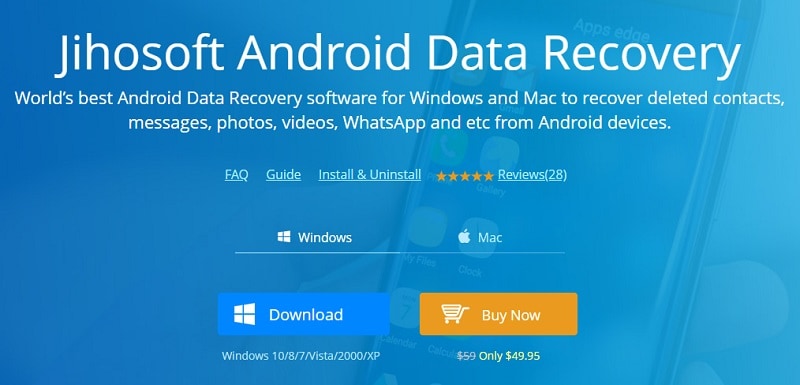
Hvilken slags data kan den gendanne?
- Det kan gendanne alle de vigtigste typer data såsom beskeder, kontakter, fotos, lyd, videoer, opkaldshistorik, vigtige dokumenter, WhatsApp-data og Viber-data.
- Datagendannelsen udføres i alle de større scenarier. For eksempel, hvis du ved et uheld har slettet dine data, er de blevet nulstillet til fabriksindstillinger, data går tabt på grund af et malwareangreb og så videre.
- Brugere kan få en forhåndsvisning af de gendannede data, så de kan vælge det indhold, de ønsker at hente.

Kompatibilitet
Det giver en omfattende kompatibilitet med alle de store Android-enheder. Fra nu af er alle enheder, der kører fra Android 2.1 til Android 8.0, understøttet. Dette inkluderer enheder fremstillet af mærker som Samsung, LG, HTC, Sony, Huawei, Motorola, Xiaomi osv.

Pris og tilgængelighed
I øjeblikket er den personlige udgave af Jihosoft Android Phone Recovery tilgængelig for $49.95, som kan bruges på 1 pc og 1 Android-enhed. Family Edition er tilgængelig for $99.99, som understøtter 5 enheder (og 5 pc’er).
Den er tilgængelig til både Windows og Mac. Windows-versionerne understøttes til Windows 10, 8, 7, Vista, 2000 og XP. På den anden side understøttes Mac’er, der kører på macOS 10.7 eller nyere versioner.
FORDELE
- Værktøjet er ret let og har omfattende kompatibilitet med alle de førende Android-enheder.
- Alle kan bruge det til at udføre datagendannelse uden forudgående teknisk viden.
ULEMPER
- For at gendanne dine data skal du roote din Android-enhed. Dette kan være en deal-breaker for mange.
- Værktøjet kan ikke gendanne data fra en ødelagt eller beskadiget enhed.
- Succesraten for datagendannelse fra en muret telefon er ikke så imponerende.
- Alt for ofte klager brugere over, at Jihosoft Android Phone Recovery ikke fungerer ud af det blå.
Del 2: Hvordan bruger man Jihosoft til at gendanne data fra en Android-telefon?
Mens jeg arbejdede på denne Jihosoft Android Phone Recovery-gennemgang, fandt jeg applikationen ret nem at bruge værktøjet. Men hvis din enhed ikke er rodfæstet, skal du muligvis gå igennem noget uønsket besvær.
Før du fortsætter, skal du også sørge for, at USB-fejlfindingsindstillingen på din telefon er aktiveret. For at gøre dette skal du gå til din telefons Indstillinger > Om telefon og trykke på ‘Build Number’ syv gange i træk. Dette vil låse udviklerindstillingerne op på din telefon. Gå senere til dens Indstillinger > Udviklerindstillinger og aktiver funktionen ‘USB Debugging’.
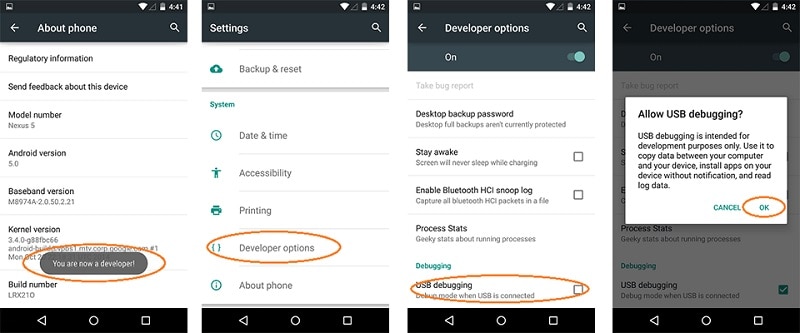
Når det er gjort, kan du følge disse trin for at bruge Jihosoft Android Phone Recovery.
- Download og installer Jihosoft Android Phone Recovery på din Mac eller Windows-computer. Start det, når du ønsker at udføre en datagendannelse på din telefon.
- Til at begynde med skal du vælge den kategori af indhold, du ønsker at scanne. Hvis du ikke er sikker, kan du også vælge ‘Alle’.
- Tilslut nu din Android-enhed til systemet. Bare vær sikker på, at muligheden for USB-fejlretning er aktiveret.
- Giv applikationen lidt tid til at registrere enheden automatisk. Når din enhed er fundet, får du følgende skærmbillede. Klik på knappen ‘Start’ for at starte processen.
- Du skulle vente et stykke tid, da applikationen ville scanne din enhed og lede efter utilgængelige data.
- Så snart scanningen er afsluttet, vil applikationen vise det hentede indhold i forskellige kategorier. Herfra kan du forhåndsvise de hentede data, vælge dem og gendanne dem.
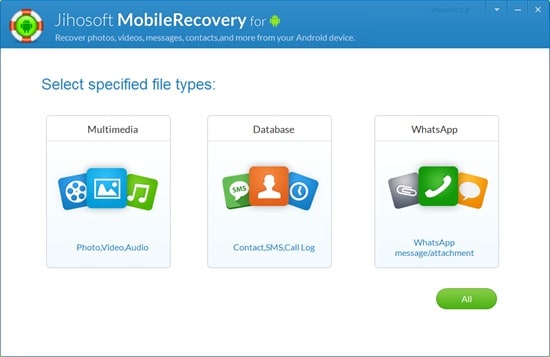
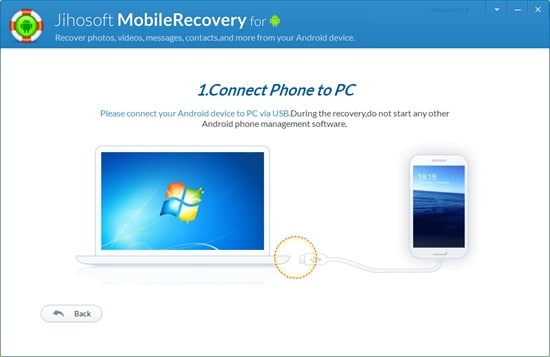
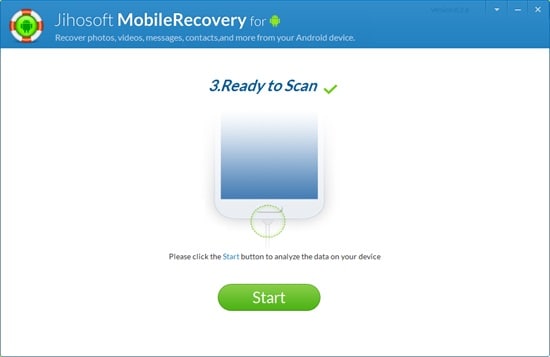
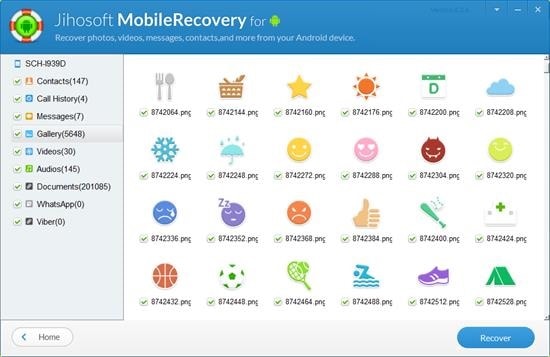
Del 3: Jihosoft Android-telefongendannelsesanmeldelser
Nu, når du kender vores dybdegående Jihosoft Android Phone Recovery anmeldelse, lad os få at vide, hvad andre siger om det. Her er nogle af dens ægte anmeldelser, så du også kan vide om andre brugeres oplevelse.
‘Softwaren er ret nem at bruge og gav mig mulighed for at gendanne mine slettede kontakter. Jeg var dog ikke i stand til at hente de fleste af mine billeder.’
–Anmeldelse fra Mærke
‘Det er et godt og fungerende Android-datagendannelsesværktøj. Jeg var nødt til at roote min enhed for at bruge den, hvilket jeg ikke kunne lide. Jeg ville ønske, at jeg fik lov til at gendanne mine data uden at roote dem.’
–Anmeldelse fra Kelly
‘En af mine venner anbefalede mig Jihosoft Android Phone Recovery, og jeg fandt resultaterne tilfredsstillende. Jeg mener dog, at det har brug for en mere intuitiv brugergrænseflade.’
–Anmeldelse fra Abdul
‘Jeg var ikke i stand til at gendanne mine tabte data med Jihosoft. Jeg købte softwaren, og da jeg klagede over det til dets kundeservice, var der intet svar.’
–Anmeldelse fra Lee
Del 4: Ofte stillede spørgsmål om gendannelse af Jihosoft Android-telefoner
Mange mennesker klager over, at Jihosoft Android Phone Recovery ikke virker, eller at deres telefon ikke bliver opdaget af den. Hvis du går igennem det samme, så læs disse hyppigt stillede spørgsmål om det.
4.1 Er det nødvendigt at roote telefonen, før du bruger Jihosoft?
Ja, du skal roote din enhed for at bruge Jihosoft Android Phone Recovery. Dette skyldes, at applikationen efter rooting ville være i stand til at have fuld kontrol over telefonen. Derfor skal du roote din telefon, før du bruger applikationen. Du bør dog kende konsekvenserne af at roote din enhed først. Det vil annullere garantien på din telefon og kan også gøre den sårbar over for sikkerhedstrusler.
4.2 Kan jeg gendanne data fra en ødelagt Android-telefon ved hjælp af Jihosoft?
Nej, Jihosoft Android Phone Recovery kan kun lade dig gendanne data fra en fungerende enhed. Hvis din enhed er ødelagt eller beskadiget, vil applikationen ikke kunne få adgang til dens lager. Dette er en af de største ulemper ved applikationen.
4.3 Hvad hvis min enhed ikke registreres af Jihosoft Android Phone Recovery?
Der kan være mange grunde til, at Jihosoft Android Phone Recovery ikke fungerer, eller at enheden ikke bliver opdaget af den. Prøv disse forslag for at rette det.
- Sørg for, at du bruger et autentisk kabel, og at porten på din enhed ikke er beskadiget.
- Du kan frakoble din telefon, genstarte din computer og tilslutte den igen.
- Du skal også aktivere USB Debugging-indstillingen på din telefon, før du tilslutter den til systemet.
- Kontroller, om enheden bliver registreret af systemet eller en anden applikation.
- Enheden skal være kompatibel med Jihosoft Android Phone Recovery-værktøj.
Del 5: Hvorfor DrFoneTool er den mest anstændige konkurrent til Jihosoft Android Phone Recovery?
På grund af dets begrænsninger leder mange brugere efter Jihosoft Android Phone Recovery-alternativer. Et af de bedste datagendannelsesværktøjer, du kan prøve, er DrFoneTool – Gendan (Android). Da jeg ikke var tilfreds med Jihosoft Android Phone Recovery-resultaterne, prøvede jeg DrFoneTool-værktøjssættet. Det er overflødigt at sige, at det fungerede ud over mine forventninger og gav mig mulighed for at gendanne alle slags data fra min Android-enhed.
Det er den første Android-telefon datagendannelsessoftware og er kendt for at give den højeste succesrate i branchen. I modsætning til Jihosoft behøver du ikke roote din enhed for at gendanne dens data. Det kan også udføre en omfattende datagendannelse, selvom din Samsung-telefon er ødelagt eller beskadiget. Her er nogle af dens andre funktioner.
Bemærk: Når du gendanner slettede data, understøtter værktøjet kun en enhed tidligere end Android 8.0, eller den skal være rootet.

DrFoneTool – Datagendannelse (Android)
Verdens første Android-smartphone og tabletgendannelsessoftware.
- Gendan Android-data ved at scanne din Android-telefon og -tablet direkte.
- Forhåndsvis og selektivt gendan det, du ønsker, fra din Android-telefon og -tablet.
- Du kan gendanne data fra din telefons interne lager, et SD-kort og endda fra en ødelagt enhed.
- Det kan gendanne alle slags data på din enhed, såsom fotos, videoer, lyd, kontakter, beskeder, opkaldslogger, vigtige dokumenter, WhatsApp-vedhæftede filer og meget mere.
- Understøtter 6000+ Android-enhedsmodeller og forskellige Android OS, inklusive Samsung S7.
Med så mange funktioner at tilbyde, er DrFoneTool – Recover (Android) bestemt et must-have datagendannelsesværktøj for alle. Sådan kan du bruge det til at gendanne data fra din telefon.
- Installer DrFoneTool – Gendan (Android) på din Mac eller Windows-pc. Start DrFoneTool-værktøjssættet og besøg modulet ‘Gendan’ fra dets velkomstskærm.
- Tilslut din enhed til systemet, og vent på, at den registreres automatisk. Før du tilslutter det, skal du bare aktivere USB-fejlfindingsindstillingen ved at besøge dens udviklerindstillinger.
- Når din enhed er registreret af applikationen, skal du vælge, om du vil gendanne data fra telefonens interne hukommelse, SD-kortet, eller om enheden er i stykker. Lad os antage, at vi skal gendanne data fra enhedens interne hukommelse.
- Nu skal du vælge den type data, du ønsker at gendanne. Hvis du ønsker at udføre en omfattende scanning, skal du vælge alle datatyper og klikke på knappen ‘Næste’ for at fortsætte.
- Fra det næste vindue kan du vælge, om du vil scanne hele enheden eller blot søge efter de slettede data. Selvom det vil tage mere tid at scanne hele enheden, ville dens resultater også være langt bedre. Hvis du har mindre tid, skal du blot scanne efter det slettede indhold på din telefon.
- Vent et stykke tid, da applikationen vil analysere enheden og kontrollere dens vigtige detaljer.
- På ingen tid vil det starte datagendannelsesprocessen. Vent blot et par minutter, da datagendannelsesprocessen vil finde sted. Sørg for, at din enhed er tilsluttet systemet, mens processen foregår.
- Når det er gennemført, får du besked. De gendannede data vil blive adskilt i forskellige kategorier. Du kan bare besøge en kategori fra venstre panel og få vist indholdet. Vælg den type indhold, du ønsker at hente, og klik på knappen ‘Gendan’.





Det er det! Ved at følge denne enkle klikproces vil du være i stand til at hente dit tabte, slettede eller utilgængelige indhold. Med DrFoneTool – Recover (Android) kan du udføre en omfattende datagendannelse på din telefons interne hukommelse samt dens SD-kort. Det kan også gendanne data fra en ødelagt Samsung-telefon. Der er heller ingen grund til at roote din enhed. Med så mange funktioner er DrFoneTool – Recover (Android) bestemt et vigtigt datagendannelsesværktøj, som enhver Android-bruger bør have ved hånden.
Seneste Artikler

